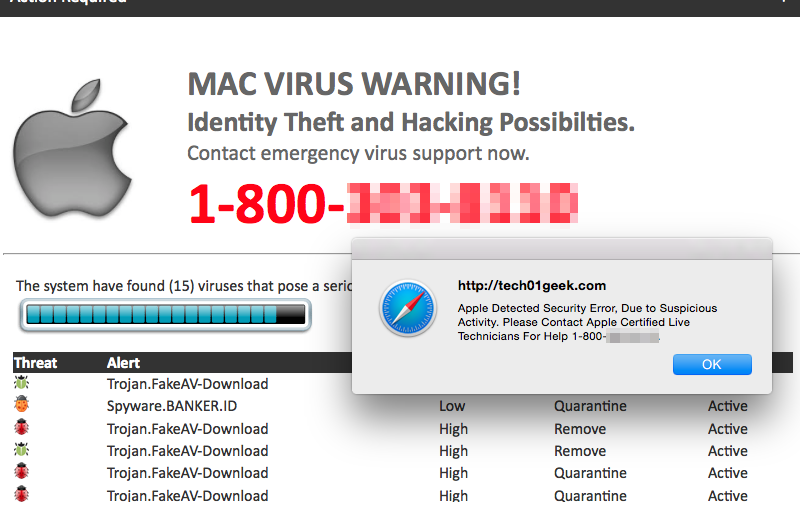Qu'est-ce que le pop-up Veuillez appeler l'assistance Apple?
Veuillez appeler l'assistance Apple est un arnaque, qui redirige les navigateurs et affichage suivants erreur «Veuillez appeler l'assistance Apple» Pour tromper les utilisateurs. Ce programme malveillant vise uniquement les utilisateurs de Mac OS. Il est créé pour que les gens pensent que leur ordinateur est tombé en panne ou qu'il ya un vrai virus a été détecté. Nous vous assurons, qu'il n'y a rien de mal avec votre ordinateur, c'est une menace aveugle de vous les faire payer. Dans cet article, vous pouvez apprendre comment supprimer l'arnaque Veuillez appeler l'assistance Apple.
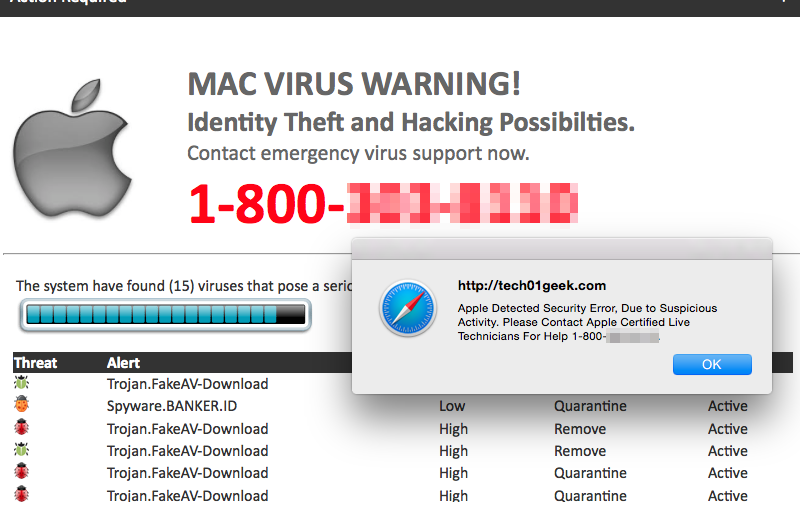
Le but principal de ces logiciels malveillants est de faire peur aux gens et de les forcer à appeler l'un des numéros répertoriés pour obtenir de l'aide.. Mais en réalité, ils vendent simplement des services et des contrats de support inutiles. C’est pourquoi nous vous déconseillons d’appeler leur centre d’assistance car cela vous coûtera une solide somme d’argent. Gardez en ignorant ce pop-ups jusqu'à ce que vous supprimez ce virus de votre ordinateur Mac. Le logiciel malveillant affiche ce genre de textes:
ATTENTION!
MAC OS est infecté par des virus et d'autres applications malveillantes. Les virus doivent être supprimés et les dommages du système réparés. Il est nécessaire d'appeler l'assistance Apple 1-877-695-0922 et suivez immédiatement la procédure de suppression de virus, s'il vous plait procédez.
**Si vous quittez ce site, votre Mac OS restera endommagé et vulnérable **
Comment supprimer l'arnaque Please Call Apple Support de votre ordinateur?
Cette application est capable de supprimer tous les fichiers et dossiers de l'arnaque Please Call Apple Support de votre ordinateur Mac. Simple, efficace et convivial.
Comment supprimer l'arnaque Veuillez appeler l'assistance Apple manuellement
Étape 1: Supprimer l'arnaque Veuillez appeler l'assistance Apple des applications
Afin de se débarrasser de l'arnaque Veuillez appeler le support Apple, première chose que vous devez faire est de désinstaller le programme malveillant de votre ordinateur Mac. Lors de la suppression de l'arnaque Veuillez appeler l'assistance Apple, essayez de trouver des programmes suspects récemment installés et de les supprimer aussi, comme il est assez courant que tout malware est livré avec d’autres programmes indésirables.
Mac OSX:
- Ouvrez Finder.
- Sélectionnez Applications dans le Finder la.
- Recherchez l'arnaque Veuillez appeler l'assistance Apple ou Veuillez appeler le programme de désinstallation d'arnaque d'assistance Apple, puis choisissez-le et suivez les instructions.
- Faites glisser une application malveillante d' Applications à la Corbeille.
Étape 2: Supprimer l'arnaque Veuillez appeler l'assistance Apple des navigateurs
Une fois que vous avez desinstallé l'application, supprimer l'arnaque Veuillez appeler l'assistance Apple de votre navigateur Web. Vous devez rechercher les add-ons et extensions suspects récemment installés..
Safari:
- Ouvrez Safari
- Choisissez Safari la.
- Sélectionnez Extensions.
- Trouvez extensions suspectes et inconnues qui peut être lié à une escroquerie Veuillez appeler l'assistance Apple.
- Choisissez Désinstaller bouton pour le supprimer.
Google Chrome:
- Ouvrez Google Chrome
- Poussez Alt + F.
- Choisissez Outils.
- Sélectionnez Extensions.
- Trouvez Veuillez appeler l'arnaque de l'assistance Apple.
- Sélectionnez icône de la corbeille pour le supprimer.
Mozilla Firefox:
- Ouvrez Firefox.
- Poussez Shift + Ctrl + A.
- Sélectionnez Veuillez appeler l'arnaque de l'assistance Apple.
- Choisissez Désactiver ou supprimer l'option.
Internet Explorer:
- Ouvrez Internet Explorer.
- Poussez Alt + T.
- Choisissez Gérer les modules complémentaires l'option.
- Cliquez sur Barres d'outils et extensions.
- Et puis sélectionnez Désactiver Veuillez appeler l'arnaque de l'assistance Apple.
- Choisissez Plus d'information lien dans le coin inférieur gauche.
- Cliquez sur Supprimer bouton.
- Si ce bouton est grisé – effectuez les étapes alternatives.
Étape 3: Réinitialisation des paramètres de recherche et de page d'accueil de votre navigateur
Pour être sûr qu'il n'y a rien derrière, nous vous recommandons de réinitialiser votre navigateur. Il rétablira vos paramètres du navigateur par défaut.
Réinitialiser du navigateur Safari:
- Ouvrez Safari.
- Sélectionnez menu de Safari.
- Choisissez Réinitialiser Safari….
- Cliquez sur Réinitialiser bouton.
Réinitialisez les paramètres du navigateur dans Google Chrome:
- Cliquez sur le menu de Chrome (3 bouton de la barre) dans le coin supérieur droit.
- Choisissez Réglages.
- Cliquez sur Afficher les paramètres avancés.
- Allez à Réinitialiser les paramètres du navigateur section.
- Cliquez sur Réinitialiser les paramètres du navigateur.
- Dans la boîte de dialogue qui apparaît, Cliquez sur Réinitialiser.
Réinitialiser les paramètres du navigateur dans Mozilla Firefox:
- Ouvrez Mozilla Firefox.
- Allez à Aidez-moi.
- Allez à Des informations de dépannage.
- Cliquez sur Réinitialiser Firefox… bouton.
Réinitialiser les paramètres du navigateur dans Internet Explorer:
- Ouvrez Internet Explorer.
- Cliquez sur le rouage de la coin supérieur droit.
- Cliquez sur Options Internet.
- Allez à Avancée languette.
- Cliquez sur Réinitialiser bouton.
- Mettez une coche près Supprimer les paramètres personnels case à cocher.
- Cliquez sur Réinitialiser bouton.
Il y a toutes les instructions manuelles qui vous aideront à trouver l'arnaque Please Call Apple Support sur votre ordinateur Mac et à la supprimer. La méthode la plus efficace pour se débarrasser de l'arnaque Please Call Apple Support consiste à suivre les instructions de suppression manuelle, puis à utiliser CleanMyMac outil automatique. La méthode manuelle affaiblira le programme malveillant et le programme le supprimera. Merci de votre attention.